Kuuma
AnyRec puhelimen peili
Näyttöpeili Android-video ja ääni PC:lle.
Suojattu lataus
12 parasta Android-emulaattoria sovellusten testaukseen ja pelaamiseen Macissa
Opi 12 parhaasta Android-emulaattorista Macissa, jotta voit pelata pelejä, testata sovelluksia ja paljon muuta.
- Ko Player – Pelaa kaikkia Android-sovelluksia enemmän kuin pelkkiä pelejä.
- BlueStacks – Suosituin Android-emulaattori, joka on vakaa.
- Android Studio – Paras kehittäjille testaamaan sovelluksia virtuaalisilla laitteilla.
- ARChon – Android-puhelimien emulointi ei vaadi asennusta.
- Nox Player – Voidaan liittää ohjain toimintojen suorittamista varten.
- AnyRec Phone Mirror – Peilaa kaikki Android-toiminnot Windowsissa
- Lue lisää seuraavista artikkeleista ja valitse paras.
100% suojattu

Android-emulaattorit Macille mahdollistaa yhteyden muodostamisen isompaan näyttöön, kun puhelimesi ei riitä pelien katseluun tai pelaamiseen. Jotkut kehittäjät luottavat myös emulaattoriin testatakseen töitään, minkä täytyy olla syy parhaan sovelluksen etsimiseen. Jos etsit ratkaisua mobiilipelien kokeilemiseen tai pelaamiseen eri alustoilla, tässä ovat suosituimmat Android-emulaattorit Macille. Muuten, voit saada myös erinomaisen Android-emulaattorin PC:lle täältä.
Opasluettelo
Osa 1: 12 parasta Android-emulaattoria: Valitse haluamasi Osa 2: Usein kysytyt kysymykset parhaasta Android-emulaattorista MacilleOsa 1: 12 parasta Android-emulaattoria: Valitse haluamasi
1. Ko Player
Yksi parhaista Android-emulaattoreista MacBookeille, joita voit kokeilla, on Ko Player. Sen avulla voit yhdistää älypuhelimesi tietokoneeseen parhaalla laadulla. Sovelluksessa on vankkoja ominaisuuksia, jotka keskittyvät ensisijaisesti viivyttömään ja sujuvaan pelaamiseen. Parasta Ko Playerilla on se, että kaikki Google Play Kaupan pelit ovat saatavilla, vaikka sinulla ei olisi Androidia.
- Plussat
- Tue mobiilipelejä korkealla FPS:llä ja grafiikalla.
- Sisäänrakennettu näytön tallennusominaisuus emuloitaessa.
- Kaikki pelit Google Play Kaupasta ovat saatavilla.
- Haittoja
- Ei ole mukautettuja vaihtoehtoja käytettävyyden parantamiseksi.
- Saattaa kohdata ongelmia, koska emulaattori ei välttämättä saa usein päivityksiä.
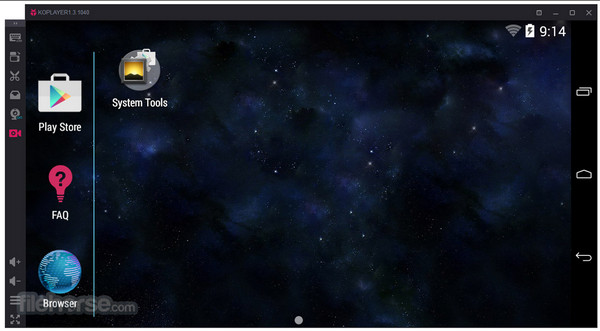
2. BlueStacks-emulaattori
BlueStacks tuo käyttäjille enemmän mahdollisuuksia rikkomalla mobiilipelaamisen rajoja. Android for MacBook -emulaattori on ainutlaatuinen, koska voit ajaa pelejä teräväpiirtona laitteesi järjestelmissä. Voit valita perinteisten ja digitaalisten mainoskanavien välillä saadaksesi täyden pelikokemuksen ja sovellusten testauksen. BlueStacksilla on yli kymmenen miljoonan käyttäjän sovellusasennuskanta, mikä tekee siitä tehokkaan emulaattorin.
- Plussat
- Käyttäjäystävällinen asennusprosessi, jossa on vähemmän RAM-muistia.
- Tukee muita alustoja, kuten Messenger, WhatsApp, Viber jne.
- Yli kymmenen miljoonan käyttäjän sovellusasennukset tarjoavat uskottavuutta.
- Haittoja
- Suurin osa ominaisuuksista on bugisia ja ne on ehkä korjattava, mutta ei päivityksiä.
- Joskus näytöt eivät ole sileitä ja jumissa.
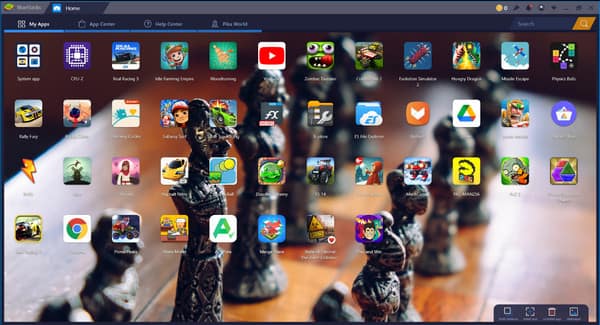
3. Genymotion-emulaattori
Tämä Android-emulaattori Macille on kehitetty pääasiassa kehittäjille, joiden on testattava äskettäin luotuja sovelluksia. Jos olet myös kehittäjä, tämä sovellus auttaa sinua seuraamaan ja hallitsemaan laitteidesi suorituskykyä, jakamaan live-demoja ja jopa nopeuttamaan testausprosessia tukemalla useita käyttöjärjestelmiä. Lisäksi se tarjoaa monikosketustapahtumia tietokoneisiin yhdistetyistä Android-laitteista.
- Plussat
- Ihanteellinen äskettäin kehitettyjen sovellusten testaamiseen ja virheenkorjaukseen.
- Pystyy tarkkailemaan, hallitsemaan ja tallentamaan Android-näyttöjäsi.
- Tukee useita käyttöjärjestelmiä, mikä helpottaa live-demoja ja tehokasta testausta.
- Haittoja
- Laitteet, joita ei tueta, 4. sukupolvi ja sitä vanhemmat.
- Suunniteltu ensisijaisesti kehittäjille, jotka eivät ole käyttäjäystävällisiä kaikille.
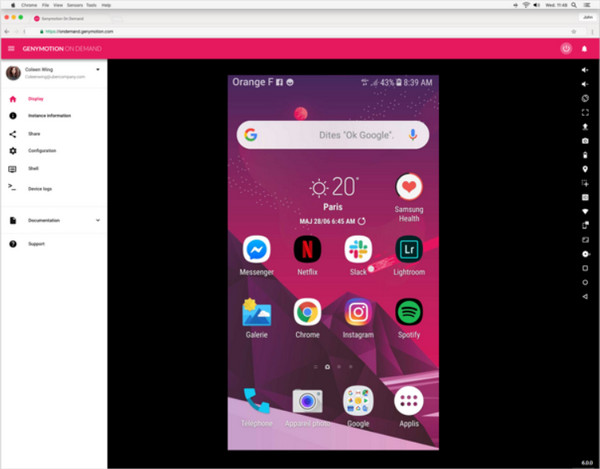
4. AMIDuOS-emulaattori
Tämä emulaattori tarjoaa integroinnin Android-laitteisiin ja muihin käyttöjärjestelmiin. Se tarjoaa koko näytön järjestelmän, jonka avulla voit jakaa tiedostoja, pelata pelejä hyvällä visuaalisella laadulla ja paljon muuta. Voit helposti määrittää sovelluksia tällä Android-emulaattorilla Macille, koska se tukee jopa Gmailia ja Play Kauppaa. Se sopii käyttäjille, jotka haluavat pelata mobiilipelejä isommalla näytöllä.
- Plussat
- Ei hidasta käsittelynopeutta Macissa.
- Tarjoa koko näytön järjestelmä mukaansatempaavaan visuaaliseen kokemukseen.
- Salli sovellusten, kuten Gmailin ja Play Kaupan, helppo asennus.
- Haittoja
- Sovellus perustuu Androidin vanhentuneeseen versioon.
- Ongelmia olemassa olevan navigointityökalun kanssa, jotka vaikuttavat tehtäväpalkkiin.
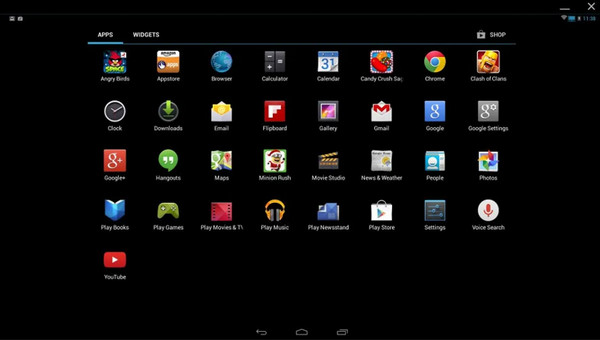
5. Nox Player
Tämä emulaattori sisältää joitain tehokkaita attribuutteja, joita voidaan käyttää ilmaiseksi. Android-emulaattorina Macille, sen avulla voit liittää ohjaimen Macista ja käyttää sitä emulaattorissa. Tämän fantastisen ominaisuuden ansiosta pelien pelaaminen on helpompaa ja nautinnollisempaa. Lisäksi voit helposti asentaa ja käyttää ohjelmistoa ilman ongelmia.
- Plussat
- Yhteensopiva x86- ja AMD-suorittimien kanssa.
- Tarjoa useita Windows-vaihtoehtoja peleille.
- Voit yhdistää ohjaimen Macista paremman käyttökokemuksen saamiseksi.
- Haittoja
- Voi johtaa ei-toivottuihin satunnaisiin sovellusten asennuksiin.
- Jotkut käyttäjät voivat kokea suorituskykyyn vaikuttavia virheitä.
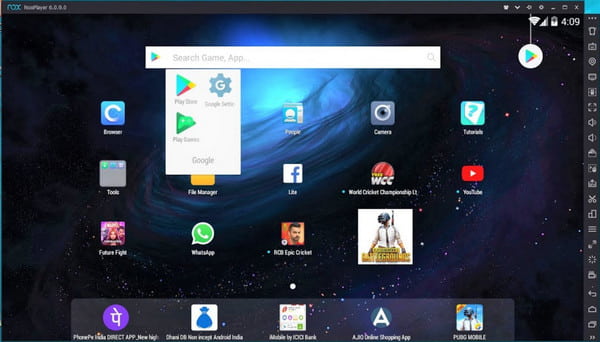
6. ARChon
Toisin kuin muut emulaattorit, ARChon ei vaadi käyttäjiä asentamaan ohjelmistoa. Tämä Android-emulaattori MacBookille on Chrome-laajennus, joka on joustava Chrome-kirjoille, selaimille ja muille käyttöjärjestelmille. Se käsittelee mobiilisovelluksia erittäin hyvin ja tarjoaa erinomaisen suojan käyttäjien yksityisyyden kannalta.
- Plussat
- Käynnistä rajattomasti Android-sovelluksia yhdellä selaimella.
- Kevyt ja vie vain vähän säilytystilaa.
- Käsittele mobiilisovelluksia hyvin erinomaisten suojausominaisuuksien avulla käyttäjien yksityisyyden takaamiseksi.
- Haittoja
- Monimutkainen asennus, koska käyttäjien on noudatettava erityisiä asennusohjeita.
- Tarjoa vain rajoitettuja toimintoja, jotta voit tehdä enemmän säätöjä.
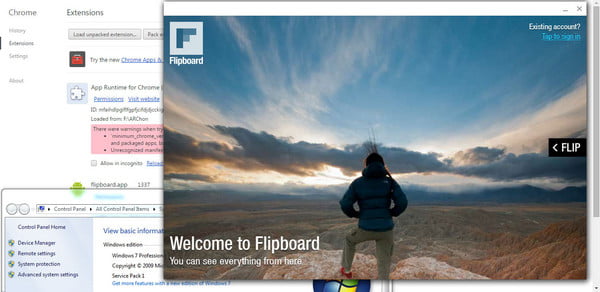
7. Bliss-emulaattori
Bliss on avoimen lähdekoodin ja monialustainen sovellus, joka toimii muissa projekteissa. Se sopii muille avoimen lähdekoodin sovelluksille, jotka perustuvat Androidiin, jolloin voit mukauttaa suojausominaisuuksia ja muita vaihtoehtoja. MacBook Android -emulaattori keskittyy mukautuksiin ja teemoihin, jotka tarjoavat erinomaisen suorituskyvyn.
- Plussat
- Tarjoa virransäästötoimintoja kulutuksen vähentämiseksi.
- Tarjoa säännöllisiä päivityksiä ja korkean suojauksen ominaisuuksia.
- Keskity mukautuksiin ja teemoihin, jotta voit räätälöidä kokemusta.
- Haittoja
- Ecounter-navigointityökalun ongelmat, jotka vaikuttavat tehtäväpalkkiin.
- Yhteensopivuusongelmia tiettyjen sovellusten kanssa.
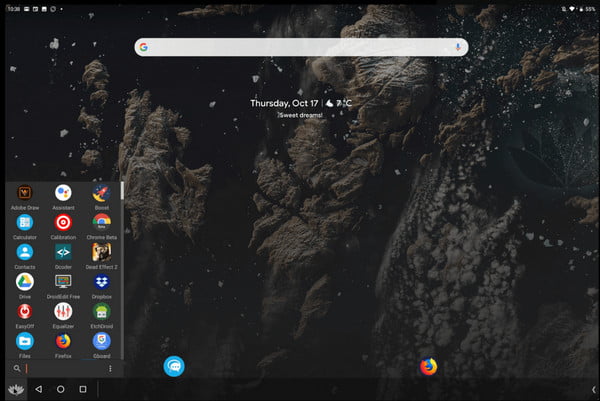
8. PrimeOS
Erillinen MacBookin Android-emulaattori täydelliseen työpöytäkokemukseen monien helppokäyttöisten sovellusten kanssa. Se tukee useita alustoja, mukaan lukien selaimet ja laitteet. Koska PrimeOS yhdistää Android-ekosysteemin, se parantaa pelikokemusta enemmän kuin muut emulaattorit. Android-emulaattori Macbookin sulava integraatio mahdollistaa sen, että monet käyttäjät voivat käyttää sitä pöytäkoneissaan.
- Plussat
- Erinomainen käyttöliittymä positiivisilla ominaisuuksilla.
- Varustettu avainkartoitustyökalulla yhtenäisen pelikokemuksen takaamiseksi.
- Android-ekosysteemin sulava integrointi työpöytäympäristöihin.
- Haittoja
- Se ei tarjoa mukautettuja vaihtoehtoja käyttöliittymälle.
- Teemoja ja muita asetuksia ei voi muuttaa.
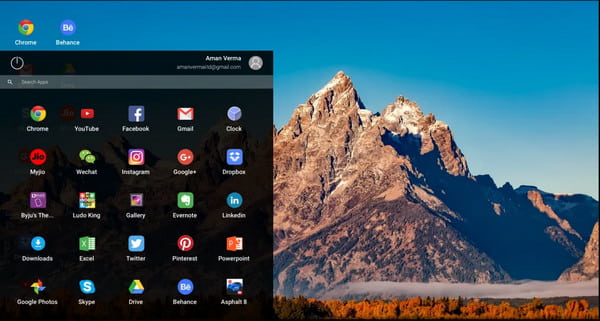
9. AndY-emulaattori
Tämä suositeltu MacBook Android -emulaattori rikkoo mobiili- ja pöytätietokoneiden välisen rajan päivittämällä käyttäjille uusimmat Android-päivitykset. Voit asentaa niin monta peliä kuin mahdollista, koska se tarjoaa valtavan tallennuskapasiteetin peliasennuksille.
- Plussat
- Yhdistä helposti eri käyttöjärjestelmiin tallentaaksesi ja push-ilmoituksia.
- Salli älypuhelimien käyttö ohjaussauvana tai peliohjaimena.
- Tarjoa suuri tallennuskapasiteetti peliasennuksille.
- Haittoja
- Ratkaisemattomia virheitä ja hidas pelisuorituskyky.
- Jotkut käyttäjät voivat kokea hitaamman pelisuorituksen.
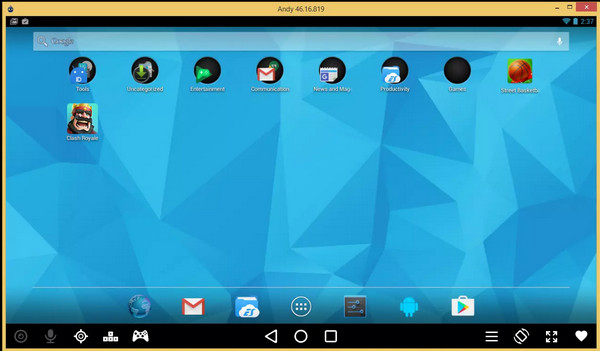
10. Android Studio
Android Studio on virallinen integroitu kehitysympäristö (IDE) Android-sovellusten kehittämiseen. Googlen kehittämä se tarjoaa kattavan joukon työkaluja Android-sovellusten rakentamiseen ja testaamiseen. Vaikka Android Studio on ensisijaisesti suunniteltu kehittäjille, se tarjoaa Android-emulaattorin Macissa sovellusten testaamiseen eri virtuaalisilla laitteilla.
- Plussat
- Varmistaa uusimpien ominaisuuksien yhteensopivuuden ja tuen.
- Tarjoa tehokkaita työkaluja Android-sovellusten koodaamiseen, virheenkorjaukseen ja testaamiseen.
- Sisäänrakennettu emulaattori sovellusten testaamiseen useissa virtuaalisissa laitteissa.
- Haittoja
- Aloittelijoille voi olla jyrkempi oppimiskäyrä.
- Vie paljon tilaa ja aiheuttaa järjestelmän jumiutumisen tai puskurin.
11. Ruokahalua
Appetize on pilvipohjainen Android-emulaattorisovellus Macille, jonka avulla käyttäjät voivat suorittaa ja testata Android- ja iOS-sovelluksia suoraan verkkoselaimesta. Yksinkertaisuuteen ja helppokäyttöisyyteen keskittyvä Appetize tarjoaa nopean ja tehokkaan tavan esikatsella mobiilisovelluksia ilman laajoja asetuksia.
- Plussat
- Suorita ja testaa sovelluksia suoraan verkkoselaimesta.
- Tukee kaikkia sovelluksia sekä Android- että iOS-laitteista.
- Helppokäyttöisyys: Yksinkertainen asennus ja käyttäjäystävällinen käyttöliittymä.
- Haittoja
- Ilmaisella käytöllä voi olla rajoituksia.
- Luota vakaaseen Internet-yhteyteen sujuvaa emulointia varten.
12. AnyRec Phone Mirror - Windowsille
Tämä suositeltu sovellus on erinomainen vaihtoehto näytön peilaamiseen laitteidesi Windowsissa tallennusta varten. Voit testata mobiilipelejä yhdistämällä puhelimesi tietokoneeseen saadaksesi suuremman näytön ja ilman kaatumisia. Ohjelmisto on myös helppokäyttöinen, jossa voit asettaa sisäänrakennetun tallentimen seuraamaan pelien edistymistä. Parasta on, että voit muokata näytön kokoa haluamallasi tavalla pelaamista ja muuta sisältöä varten. ladata AnyRec puhelimen peili ja nähdä sen yllättävät ominaisuudet.

Tue uusimpia Android- ja iOS-laitteita näytön peilikuvaamiseen ja pelin tallentamiseen paremmalla visuaalisella kokemuksella.
Ota käyttöön korkealaatuinen näytön laatu sujuvalla ja vakaalla laiteyhteydellä.
Tarjoa erilaisia tapoja yhdistää laitteita, kuten Wi-Fi, USB-yhteys ja QR-koodi.
Soveltuu muihin näytöllä näkyviin toimintoihin, mukaan lukien verkkokurssit, kokoukset, suorat lähetykset jne.
100% suojattu
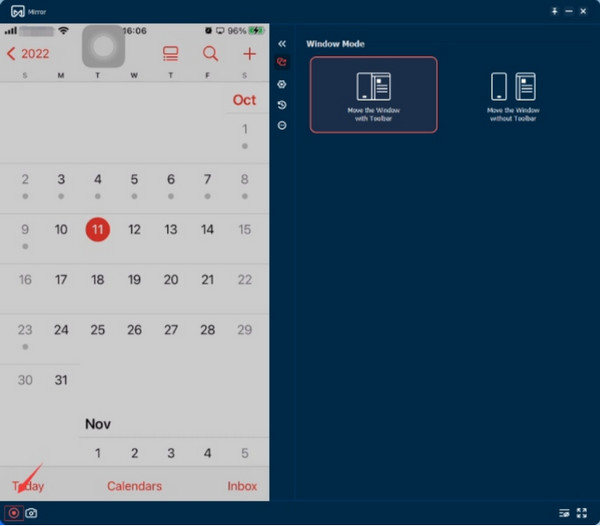
Osa 2: Usein kysytyt kysymykset parhaasta Android-emulaattorista Macille
-
1. Onko mahdollista käynnistää Android-sovelluksia Macissa?
Joo. Mac ja muut Apple-laitteet eivät hyväksy Android-sovelluksia. Mutta voit luottaa MacBook Android -emulaattoreihin. Koska ne voivat rikkoa yhteensopivuusongelmia. Jos käytät parasta emulaattoria, voit pelata ja käynnistää Android-sovelluksia MacBookissa ilman ongelmia.
-
2. Miksi en voi yhdistää kameraani Android MacBook -emulaattoriin?
Emulaattorit eivät oletuksena tue kameroita. Voit kuitenkin käyttää AVD-hallintamoduulia kamerayhteyden mahdollistamiseen. Löydät kameran tuen laitteisto-osion avattavasta luettelosta. Yritä yhdistää kamera emulaattoriin, kun olet asentanut sen.
-
3. Kuinka Android MacBook -emulaattorit toimivat?
Yksinkertaisin tapa kuvata emulaattoreita on se, että ne jäljittelevät laitteen laitteistoa ja käyttävät sitä eri laitteessa. Se auttaa käyttäjiä integroimaan käyttöjärjestelmiä ohjelman tai sovelluksen suorittamiseksi ja konfiguroimaan järjestelmän haluamallaan tavalla.
Johtopäätös
Kymmenen parasta Android-emulaattoria MacBookille on valittu erinomaisesti parhaan kokemuksen takaamiseksi. Vaikka sinulla ei olisikaan huippuluokan Android-laitetta suosikkipelisi pelaamiseen, emulaattori on paras vaihtoehto älypuhelimen isännöimiseen tietokoneellesi. Jos haluat peilata ja tallentaa puhelimesi Windowsissa, AnyRec puhelimen peili on erinomainen vaihtoehto. Kokeile ilmaista kokeiluversiota lataamalla ohjelmisto laitteellesi.
100% suojattu
